Typora圖床配置優化(PicGo-Core(command line) 插件 + gitee)
前言
在日常使用Typora編寫markdown筆記時,經常需要插入圖片來幫助理解和整理邏輯。然而,由于圖片保存在本地,上傳到網上時經常出現圖片不見或錯誤警告的問題。因此,為了保證圖片的有效性,建立一個圖床并將圖片上傳到網上非常重要。本文檔將介紹如何使用PicGo-Core(command line) 插件 + gitee實現markdown插入圖片自動上傳。
準備
- (非必須)下載并安裝最新版的node.js官網。
注冊 gitee 賬號并創建一個倉庫
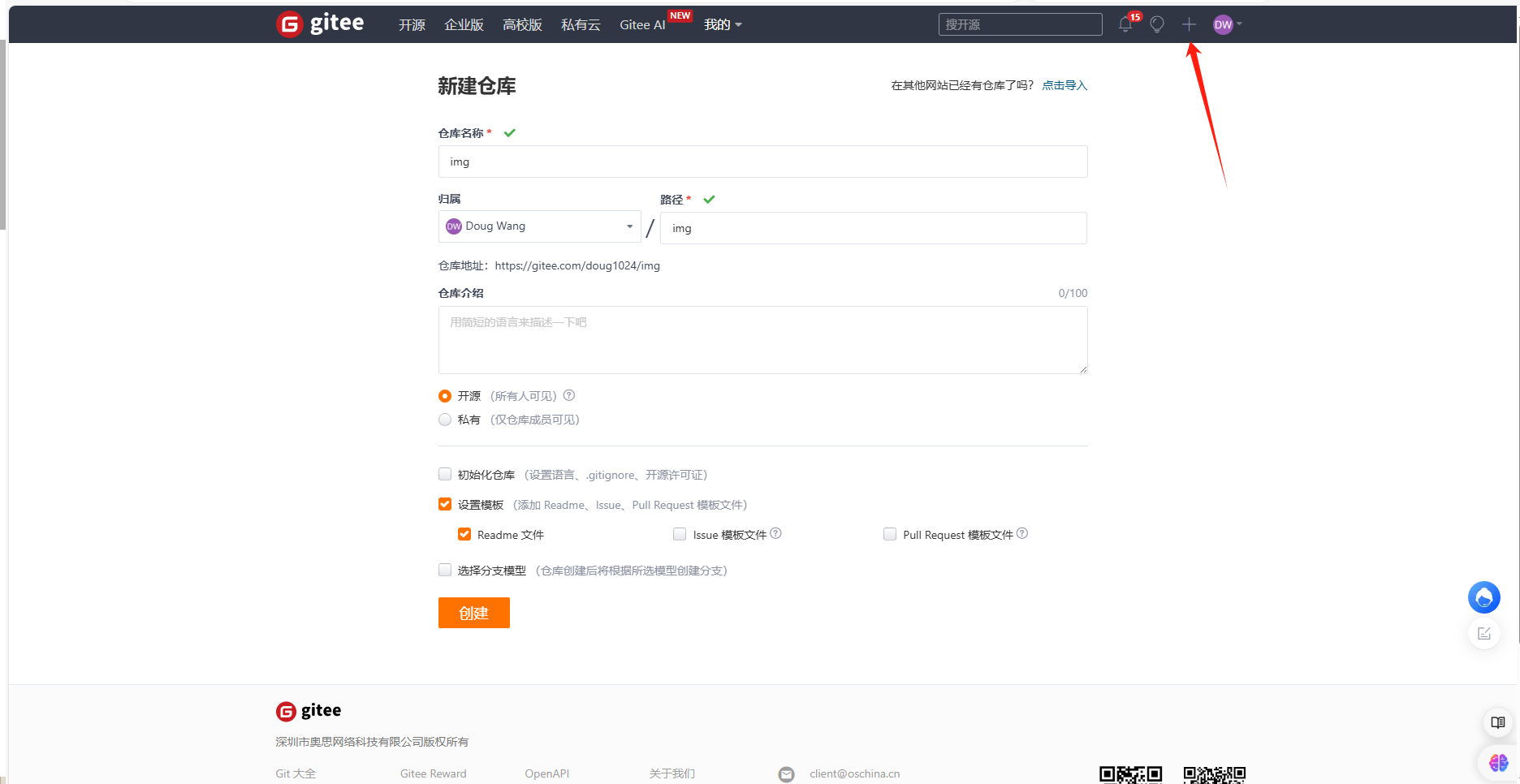
創建私人令牌
生成私人令牌:個人頭像下拉 ->設置 -> (右側)私人令牌 -> 生成新令牌
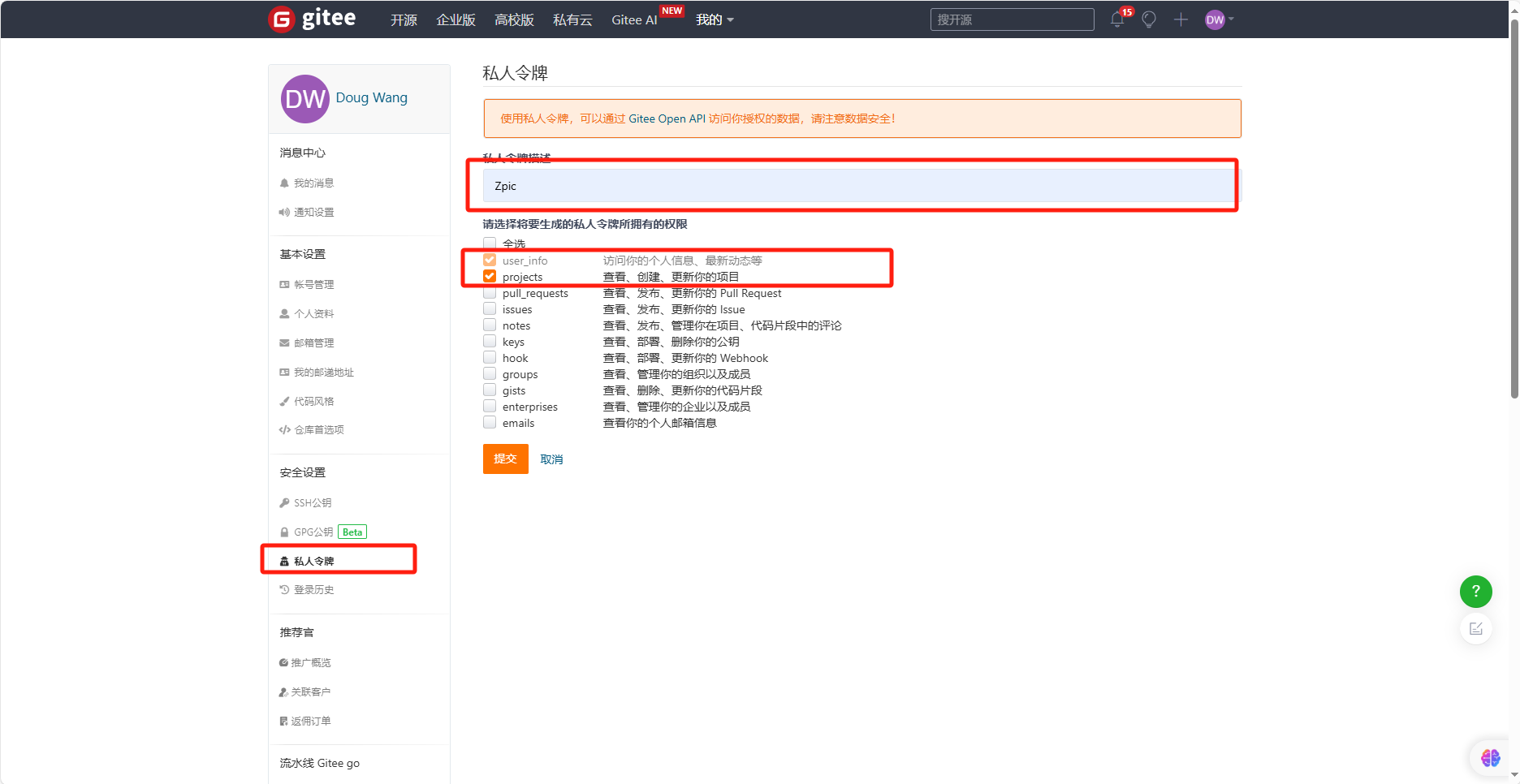
- 請注意,申請的令牌只出現一次,忘記只能重新生成!
在Typora中下載并安裝PicGo-Core(command line)插件
- 打開Typora,依次點擊 文件-偏好設置-圖像。
- 勾選揃入圖片時的選項,并在上傳服務設定中選擇PicGo-Core(command line),點擊下載或更新按鈕下載插件。
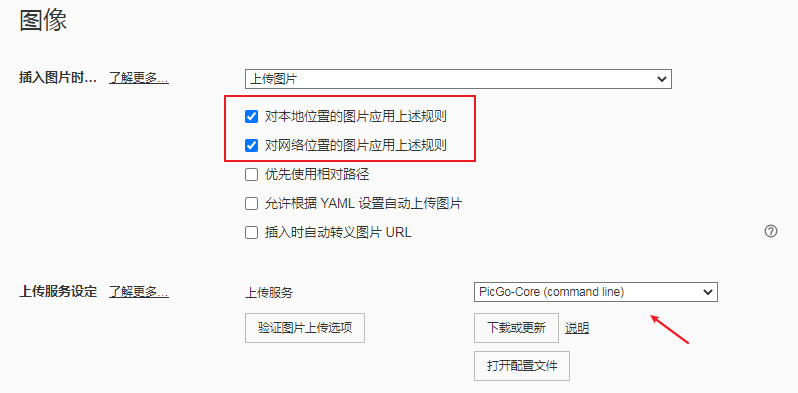
使用PicGo安裝gitee圖床插件
找到第2步中下載的PicGo二進制文件,不同系統文件名略有不同:
- Windows系統路徑:C:\Users\用戶名\AppData\Roaming\Typora\picgo\win64\picgo.exe
- Linux系統路徑:~/.config/Typora/picgo/linux/picgo
接下來,在命令行中執行以下命令:
- Linux系統,在終端中執行/home目錄下的./.config/Typora/picgo/linux/picgo install gitee-uploader
- Windows系統,在包含PicGo.exe文件的路徑下執行.\picgo.exe install gitee-uploader
修改配置文件
PicGo的默認配置文件為~/.picgo/config.json,不同系統的用戶目錄路徑不太一樣:
- Linux和macOS用戶的目錄路徑:~/.picgo/config.json
- Windows用戶的目錄路徑:C:\Users\用戶名.picgo\config.json
使用文本編輯工具打開配置文件,參考如下配置:
{"picBed": {"current": "gitee","uploader": "gitee","gitee": {"branch": "master","customPath": "yearMonth","customUrl": "","path": "倉庫下的文件夾","repo": "用戶id/倉庫名","token": "gitee上申請的私人令牌"}},"picgoPlugins": {"picgo-plugin-gitee-uploader": true}
}
說明:
current為當前的圖床,uploader表示上傳用的圖床,這里兩個都設置為giteemaster表示主分支,一般用做圖床的倉庫是個單獨的倉庫,因此保持masterpath為倉庫下的文件夾,repo為倉庫名。例如,如果有一個倉庫名為pic,圖片存在這個倉庫下的file文件夾,你的用戶id是user,則path為file、repo為user/pictoken為私人令牌,需要在gitee網站申請。申請的token只出現一次(注意保存好),點擊復制按鈕,粘貼到配置文件中即可。
測試gitee圖床
完成以上配置后,新建一個 typora 的 .md 文件,往文檔中粘貼圖片,可以選擇上傳圖片到配置的 gitee 倉庫中,并返回圖片鏈接。上傳成功后可在 gitee 倉庫中查看。
? 通過以上步驟,你可以實現 Typora 圖床配置優化,使用 PicGo-Core 插件和 gitee 作為圖床來方便地管理和上傳圖片。





)

)


)


頁面,在菜單中不顯示的頁面)





